Vous le savez surement, avec Windows 10, Microsoft peut suivre chaque mot que vous tapez ou dites via des fonctions cachées très intrusives. Voici comment s’en débarrasser.
Depuis l’année dernière, Microsoft avait ouvertement implanté un keylogger complet au sein de la Technical Preview de Windows 10, expliquant disant que la firme pouvait “recueillir des informations vocales ainsi que les caractères tapés au sein du système d’exploitation“. Mais voila, n’importe qui aurait cru que cette fonctionnalité intrusive allait disparaître de la version finale de l’OS… grave erreur !
Le keylogger est en effet toujours intégré à Windows 10, y compris dans la publique finale que Microsoft “offre” gratuitement à tous les possesseurs de versions de Windows antérieures. Précisons que c’est d’ailleurs grâce à cette manœuvre que les parts d’adoption de Windows 10 ont bondis de plusieurs millions en seulement quelques jours après son premier déploiement en juillet…
Le fait est, qu’en plus des diverses questions de vie privée liées aux nouvelles règles de confidentialités, il existe bel et bien un composant logiciel qui permet de suivre vos entrées (votre clavier, voix, écran, souris, et le stylet) et de communiquer les informations privées à Microsoft.
Le keylogger de Windows 10
Le composant n’est pas réellement un keylogger en termes de logiciels malveillants. Il est en fait plus que cela, comme le dit ouvertement Microsoft :
“Lorsque vous interagissez avec votre appareil Windows en parlant, ou en tapant, Microsoft recueille la parole et la saisie d’informations – y compris des informations de votre calendrier et des contacts”
Si cela a de quoi effrayer, sachez qu’il est toutefois possible de désactiver cet espion en suivant cette procédure :
- Cliquez sur le menu Démarrer, puis allez dans Paramètres.
- Cliquez sur Paramètres de confidentialité, que vous trouverez dans le tout dernier rang du menu
- Une fois que vous êtes dans le menu de confidentialité, cliquez sur Général
- Sous « Envoyer des informations sur la façon dont j’écris à Microsoft pour aider à améliorer l’utilisation de la dactylographie et de l’écriture à l’avenir », désactiver la fonctionnalité (OFF)
- Maintenant, aller dans le menu “Discours, encrage et dactylographie” et cliquez sur “Arrêter de me connaître”. Cela vaut pour le dictaphone et pour Cortana.
En raison de plusieurs problèmes de confidentialité intégrées à Windows 10, Microsoft a acquis une mauvaise réputation dès la sortie de son nouvel OS. Il y a plus d’une semaine, la société a également introduit la collecte de données et le suivi du comportement de l’utilisateur sur Windows 7 et Windows 8 ainsi, cela pourrait devenir une préoccupation majeure concernant la vie privée de nombreux utilisateurs.
Désactiver le traceur sur Windows 7 et 8
- KB3068708 – Cette mise à jour introduit le service de “Diagnostics and Telemetry tracking” aux systèmes antérieurs à Windows 10.
- KB3022345 (remplacé par KB3068708) – Cette mise à jour introduit le service de “Diagnostics and Telemetry tracking” dans les appareils distribués dans le marché.
- KB3075249 – Cette mise à jour ajoute des points de télémétrie à la fonction de contrôle de compte d’utilisateur (UAC) afin de recueillir des données sur les élévations qui viennent de niveaux d’intégrité faibles.
- KB3080149 – Ce pack de mise à jour adapte le système “Diagnostics and Telemetry tracking” aux appareils existants.
Pour les supprimer, ouvrez une fenêtre de commande en administrateur et tapez une à une les commandes suivantes :
- wusa /uninstall /kb:3068708 /quiet /norestart
- wusa /uninstall /kb:3022345 /quiet /norestart
- wusa /uninstall /kb:3075249 /quiet /norestart
- wusa /uninstall /kb:3080149 /quiet /norestart
Pour finir, n’oubliez pas de cacher les mises à jour supprimées dans Windows Update via un clic droit et “Cacher la mise à jour”, afin qu’elles ne se réinstallent pas la prochaine fois.


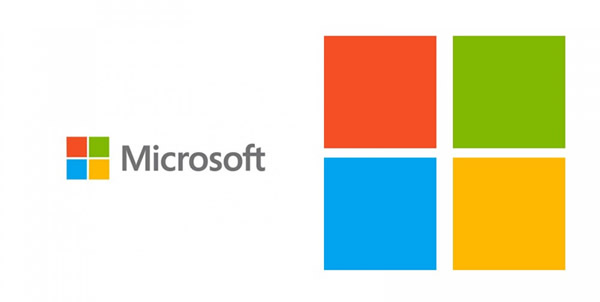
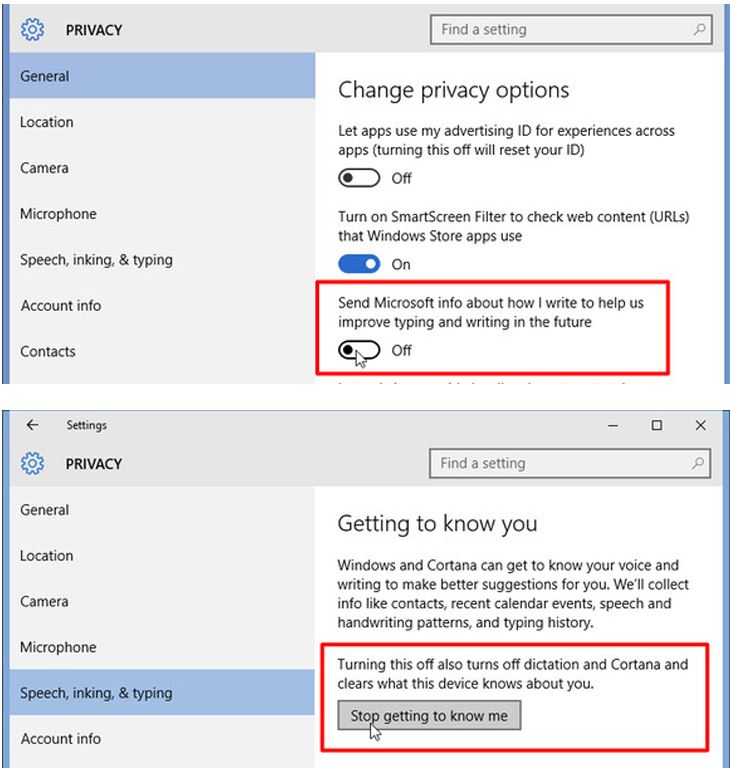
Ou se trouve “Windows Update” ? Il n’est plus dans le Panneau de Configuration.
Il y est bien pourtant ! Quel version de l’OS avez-vous ?
Les commentaires sont fermés.